程序兼容性助手监视用户安装和运行的程序,并检测已知的兼容性问题。如果存在已知的兼容性问题,Windows将提示用户使用推荐的设置重新安装,或者用户可以忽略该提示并继续运行。最近有用户觉得程序兼容助手经常弹出,很影响体验,但是不知道怎么关闭。下面是关闭教程的方法。
操作程序
1.首先,平按键盘& ldquo4 ++ r & rdquo;按组合键打开并运行。
2.然后输入& ldquoservices.msc & rdquo输入以打开服务。
 3,然后双击打开& ldquo程序兼容性助手服务& rdquo服务。
3,然后双击打开& ldquo程序兼容性助手服务& rdquo服务。
 4.打开后,将启动类型更改为& ldquo禁用& rdquo然后点击& ldquo下面;停止& rdquo
4.打开后,将启动类型更改为& ldquo禁用& rdquo然后点击& ldquo下面;停止& rdquo
 5.最后,点击下方& ldquoOK & rdquo您可以关闭程序兼容性助手。
5.最后,点击下方& ldquoOK & rdquo您可以关闭程序兼容性助手。

 小白号
小白号










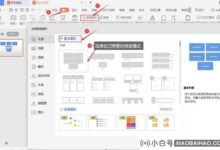
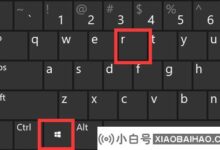




评论前必须登录!
注册